虽然安装过很多次的OpenCV了,但是每次安装还总是一不小心就会安装错误,实在令人纠结,为了防止遗忘特记录下安装步骤,同时也供朋友们作为参考O(∩_∩)O~
安装之前提醒大家看清系统的版本,不同版本系统之间会有一些不同,避免浪费不必要的时间。我们从设置系统环境变量开始:
1、
将系统变量中的PATH后面加上 C:\opencv3.1\opencv\build\x64\vc12\bin 注意有一个;号
2、
打开VS,新建一个win32控制台应用程序,我们这里取名字为ConsoleApplication4,位置自动保存在users下面
点击下一步
注意选择为空项目,然后点击完成;
3、
右键源文件
选择新建项
选择C++文件,去名字为test;
4、
然后将我们的读取图片的程序放进去
<span style="font-family:Microsoft YaHei;font-size:14px;">#include <opencv2/opencv.hpp>
using namespace cv;
void main() {
Mat srcImage = imread("Desert.jpg");
imshow("ceshi", srcImage);
waitKey(0);
}</span>
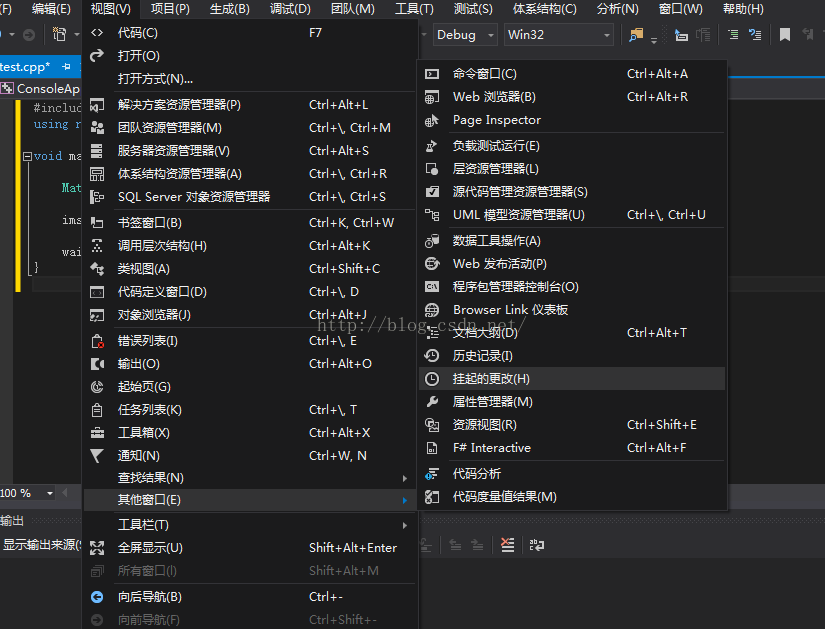
5、
选择属性管理器后显示右边如下:
这里有一个十分重要需要注意的地方!
6、
我们发现上方显示现在是Debug模式,编译器为win32;我们在build文件夹下发现只有×64,没有×86的文件夹了,也就是说如果使用win32后面我们就会编译不成功,所以我们只有选择×64编译器,而Debug模式和Release模式可以自由选择;
点击win32,出现当前项目工程对应的配置管理器;
点击新建
选择×64平台,然后确定
发现现在显示是Debug模式,编译平台是×64(Release模式也可以)
7、
接下来也是非常关键的部分,主要是链接库等函数的设置;
右键选择Microsoft.Cpp.x64.user,选择属性
我们有三个地方要进行设置,分别是
8、
三个添加设置完成后,我们应该记得根据程序我们要将需要显示的图片复制到项目工程目录下(图片应该放在和测试程序同一个文件夹下)
以上我们就完成了整个配置过程,点击运行程序得到如下运行结果:








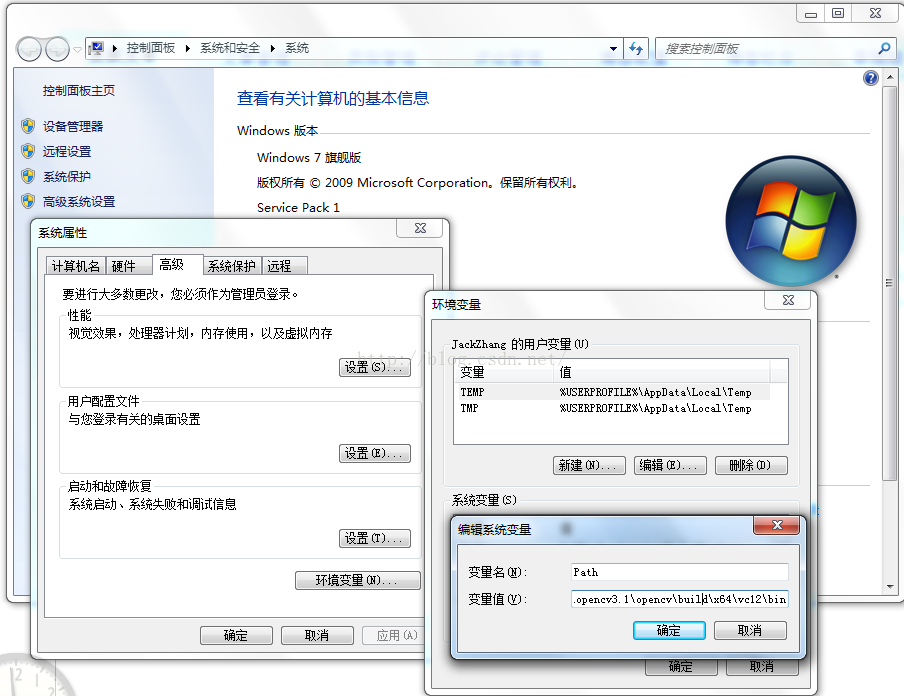
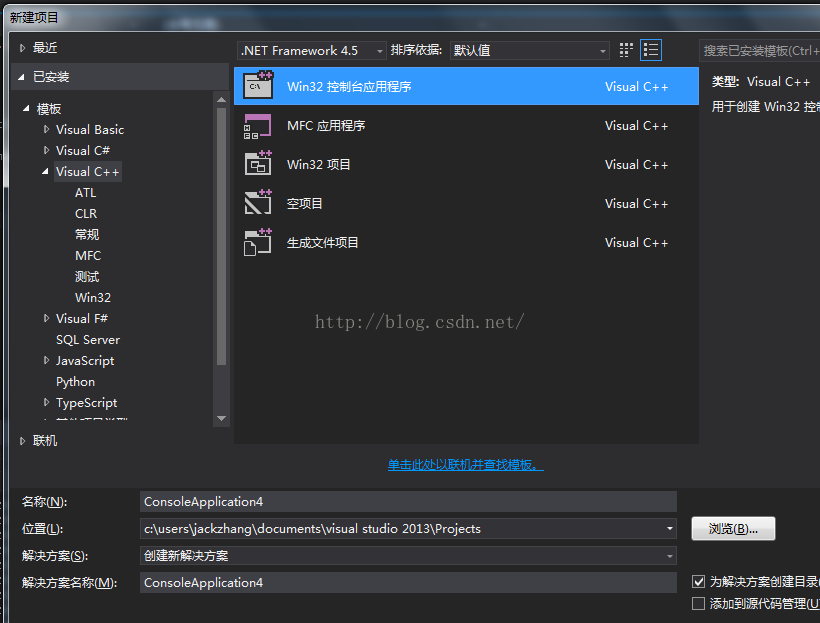
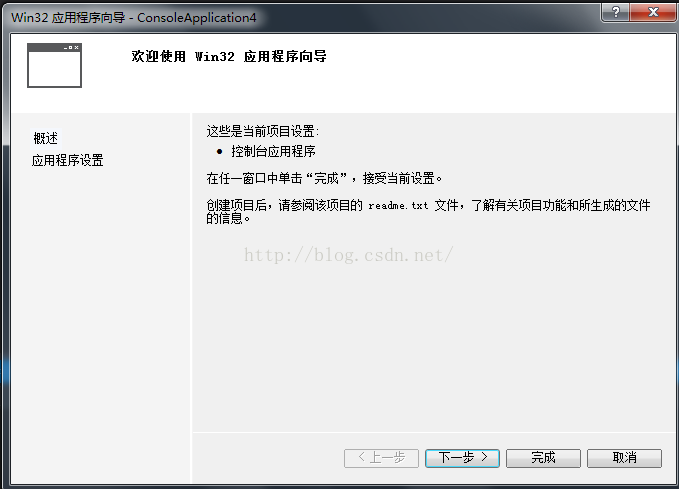
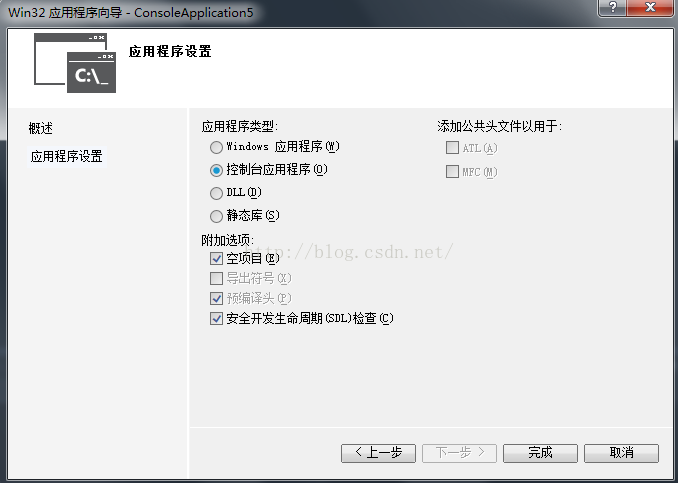
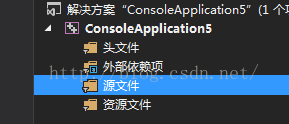
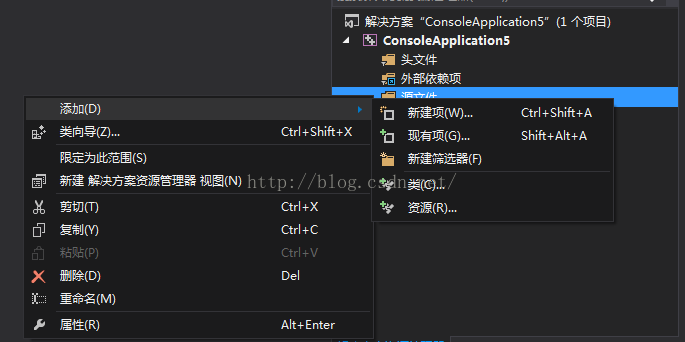
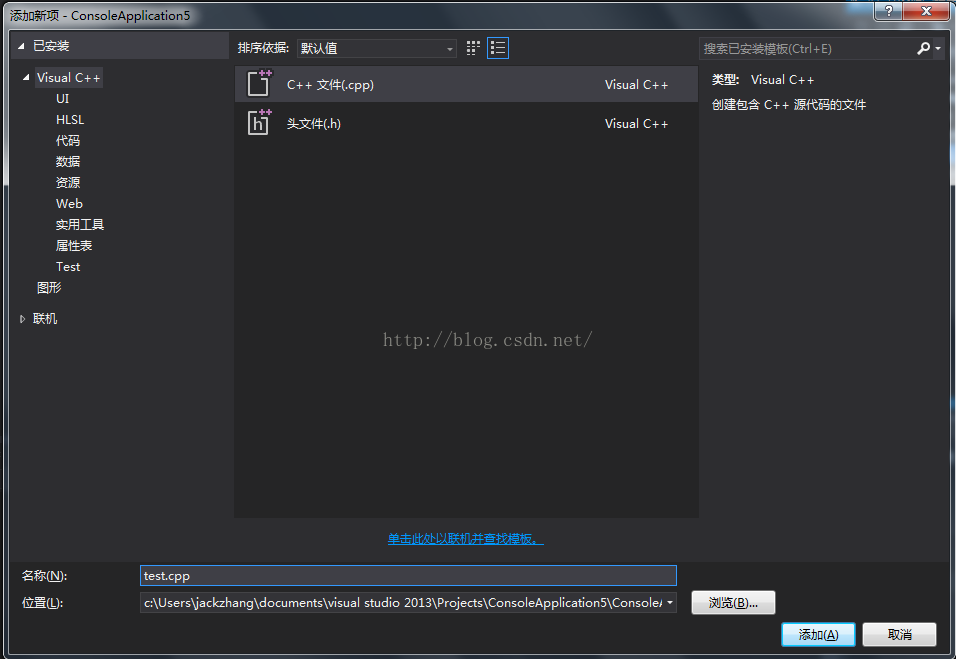
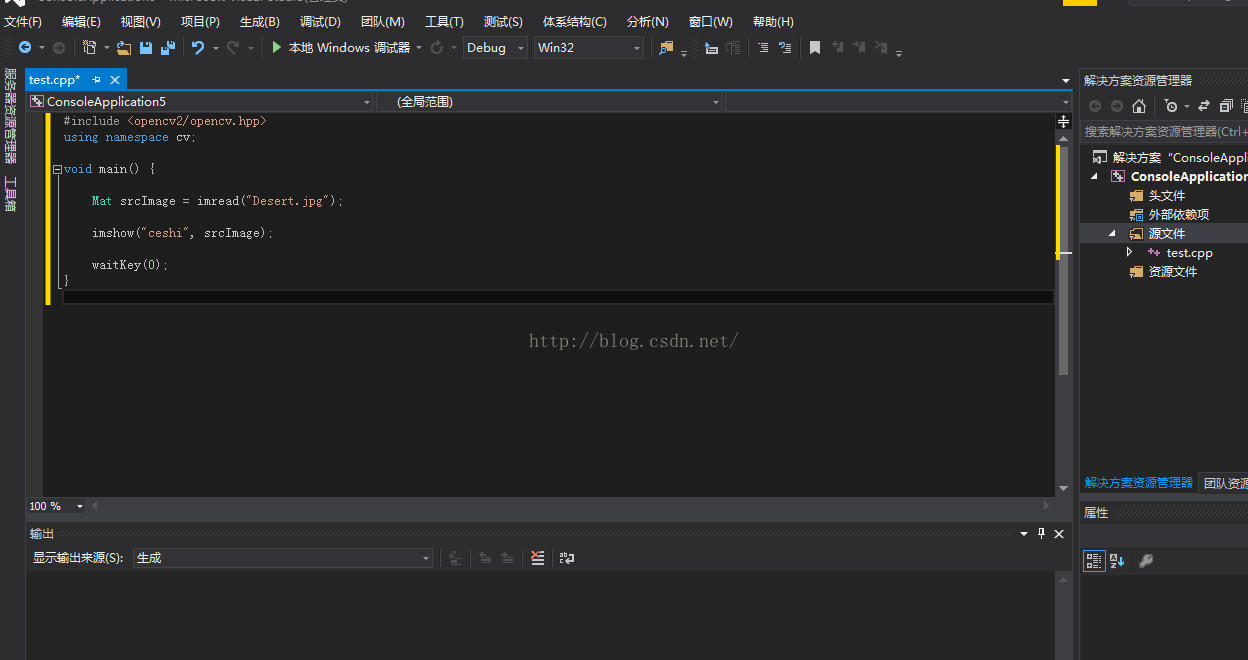
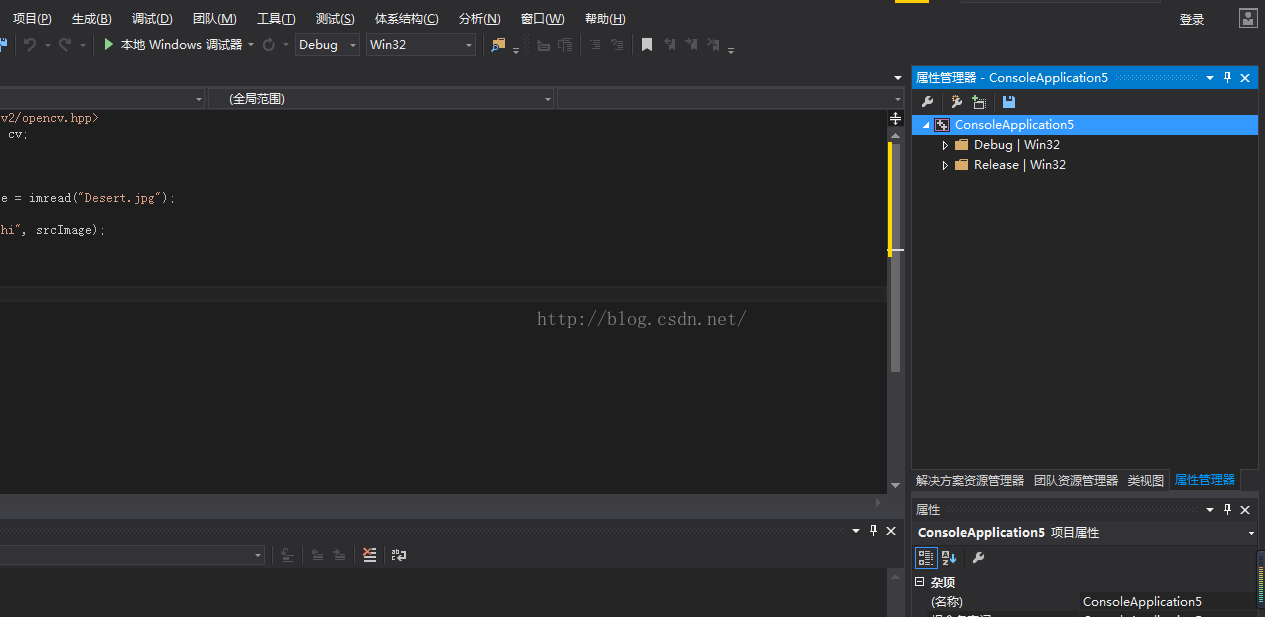
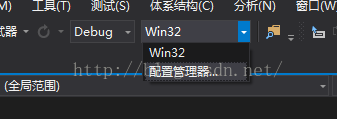

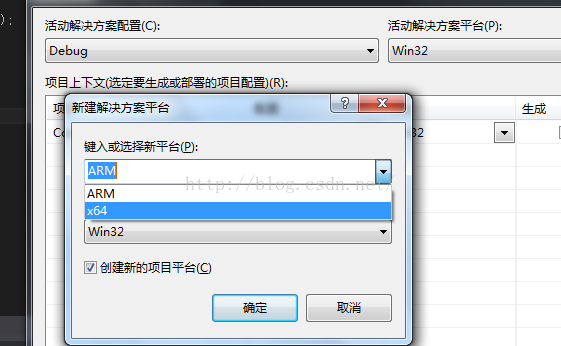
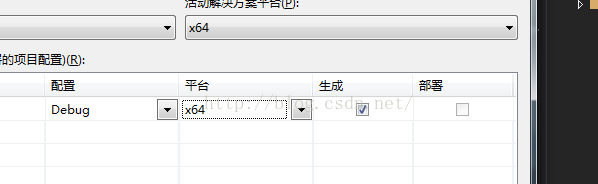
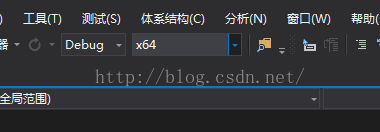
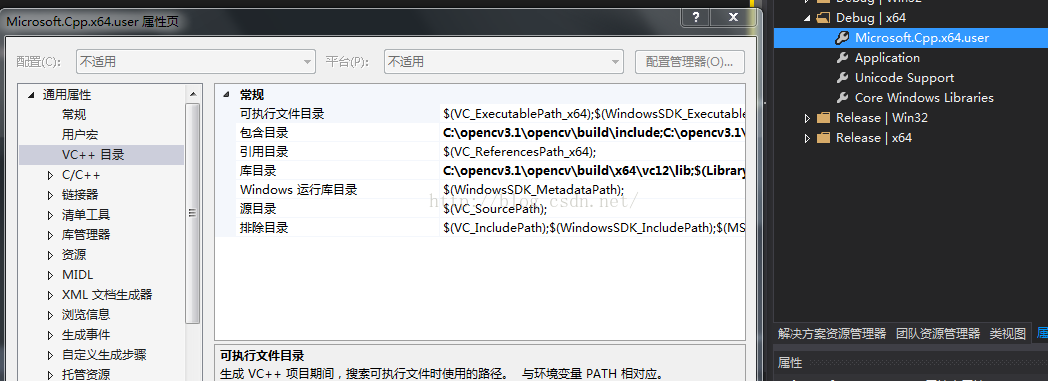
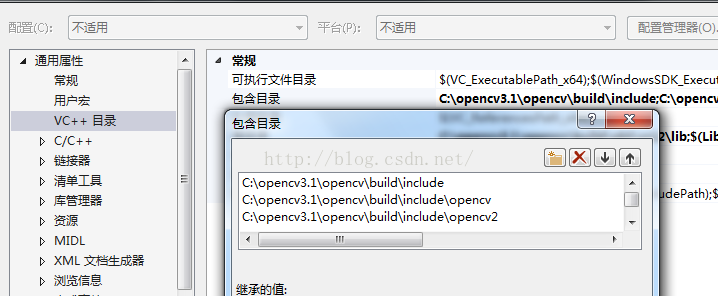
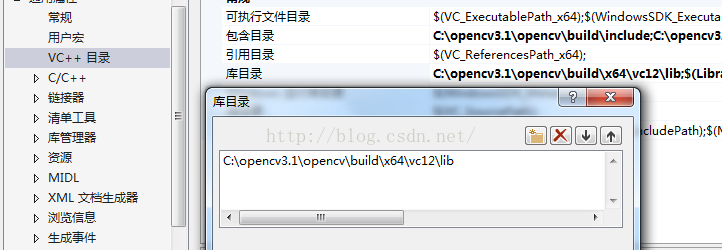
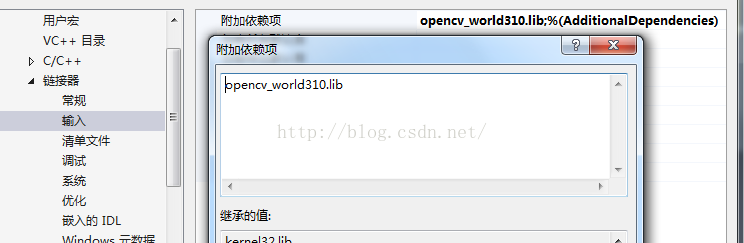
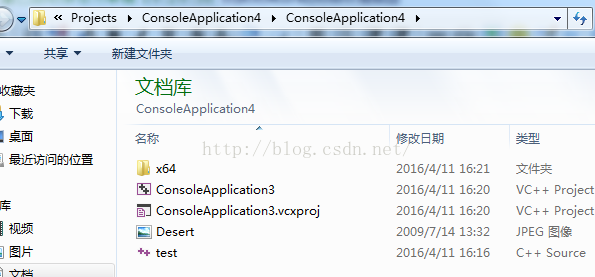
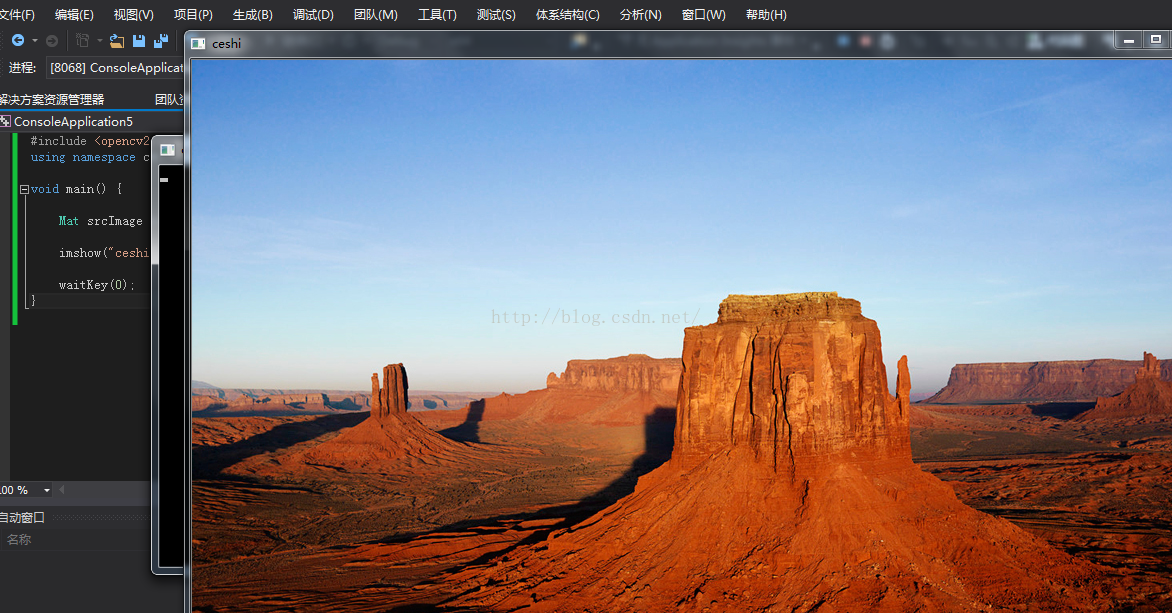













 1164
1164











 被折叠的 条评论
为什么被折叠?
被折叠的 条评论
为什么被折叠?








